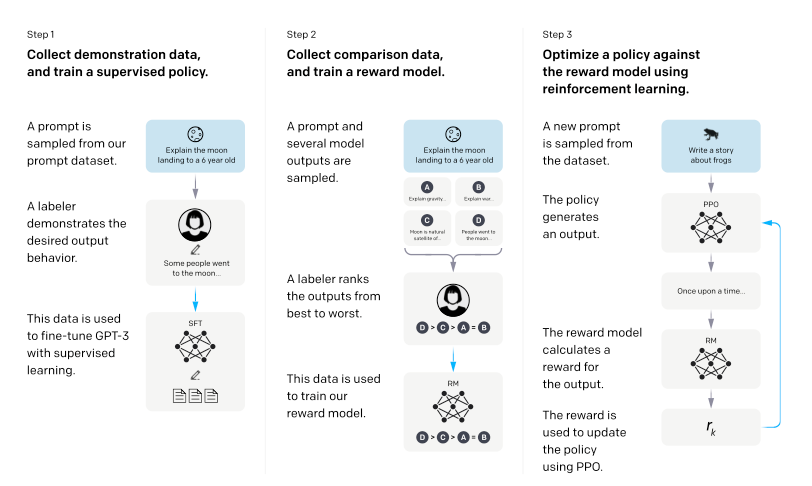“ Ctrl AC!一起 AC!”
1.面板介绍

项目面板(Project):
显示当前项目中的所有文件和项目,包含所有资源文件(图片,声音,模型,脚本等)
输出面板(Console):
显示警告,bug,输出等
层次面板(Hierarchy):
显示当前场景中所有游戏物体对象,并显示父子级关系
场景演示面板(Scene):
当前加载的场景和层次视图中所有游戏对象的实时预览窗口
游戏演示面板(Game View):
测试游戏时将显示内容的窗口面板,也是最后玩家看到的画面
检视面板(Inspector):
选中一个对象时,检视面板会显示它所有的数据,并且可以修改显示组件(功能块)
2.组件认识
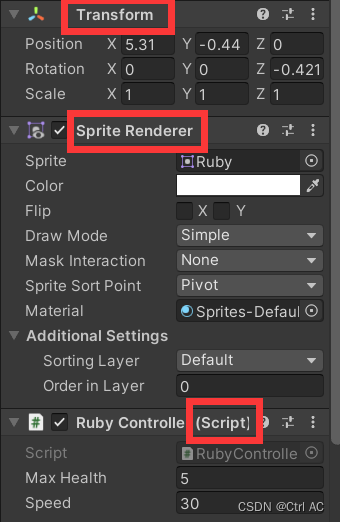
· Transform: position(对象的位置),rotation(旋转),scale(大小)
· Sprite Renderer 精灵渲染器
· Script 脚本 一种自定义组件
3.碰撞:
碰撞的两者都要有碰撞器组件,其中一方要有刚体组件,最好是运动的一方
碰撞器组件:使游戏物体具有跟挂载了刚体组件组件的物体发生碰撞能力的组件
刚体组件:使游戏物体能获得重力,接受外界的受力和扭力功能的组件
编辑碰撞器的作用范围:Box Collider 2D -> Edit Collider
4.快捷键相关:
· ![]()
Q W E R T ... 切换工具栏
· 3D游戏漫游: QWEASD
· 选中一个游戏物体对象后可以按 ‘F’ 进行聚焦
5.坐标系
父对象的坐标是绝对坐标
子对象的坐标是相对坐标,以父对象为中心的一个坐标系
6.层级(layer)
在SpriteRenderer和TilemapRenderer组件中的Order in layer 属性中去设置层级大小。
值越大,越后渲染,显示优先级越高
7.输入键设置
Edit -> Project Settings -> Input Manager
8.调整步长
Edit -> Grid and Snap Settings -> move
9.动画
· 动画制作组件(Animator)
为了完成游戏对象动态效果的控制和创建,Unity为我们提供的一个动画设计解决方案,同时也是一个组件
· 动画控制器(Animator Controller)
根据当前游戏对象的状态控制播放对应的游戏动画。也可以叫做动画状态机。
· 动画(Animation)
Unity中的动画资源,可以由动画控制器,代码去进行播放,也是一种组件。
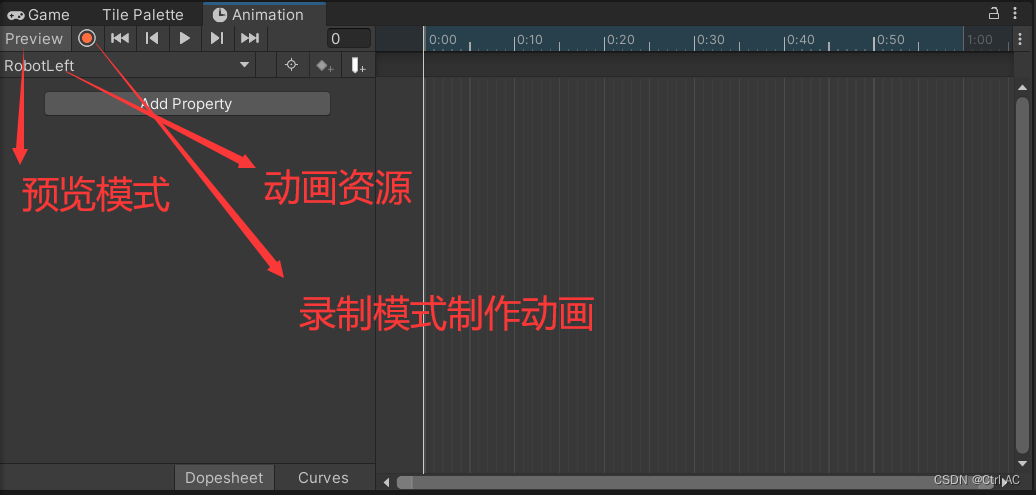
10.混合树
用于允许通过按不同程度组合所有动画的各个部分来平滑混合多个动画。各个运动参与形成最终效果的量使用混合参数进行控制,该参数只是与动画器控制器关联的数值动画参数之-。要使混合运动有意义,混合的运动必须具有相似性质和时间。混合树是动画器控制器中的特殊状态类型。
感谢阅读!!!
“ Ctrl AC!一起 AC!”